REWIRE 支持
客户端模式 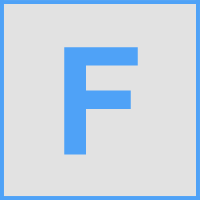
FL Studio 可以用作 ReWire 客户端和 ReWire 主机。 用作 ReWire 客户端时,FL Studio 会将其所有音频输出发送至 ReWire 主机(提供多达 16 个单独的立体声输出)。 FL Studio 与主机走带控制控件(播放/停止、歌曲位置)同步,并向主机发送或从主机接收 MIDI 数据。
实现特征
FL Studio ReWire 具有以下特定功能:
导出的音频输出
输出,用作 ReWire 客户端时,FL Studio 提供 16 个立体声输出(32 个成对的单声道通道)。 默认情况下,第一个输出对分配至主混音器轨道,这意味着整个项目混音都发送至第一个输出对。 您可以更改此组合以适合您的需求。 例如,您可以将每个混音器轨道分配至单独的输出,从而在 Rewire 主机中将单个输出分配至最多 16 个单独的混音器轨道。
在 FL Studio 中使用的具有多个输出的插件应将这些输出路由至单独的混音器轨道,这样就可以通过混音器输出将其单独提供给 Rewire 主机。
MIDI 支持
ReWire 通过 ReWire 连接允许 MIDI 输入和 MIDI 输出。 ReWire 输出总线在 FL Studio 的 MIDI 设置窗口中显示为通用 MIDI 输出设备。
ReWire MIDI 输出通常链接至端口 10,但您可以更改此分配以适合您的需要(要使用,请添加设置为同一端口的 MIDI Out 通道)。
MIDI 输入的工作方式是将步进音序器中的前 16 个通道(按顺序)映射至 16 个唯一的 MIDI 通道。 要控制这些通道中的任何一个,只需将 MIDI 从主机发送至 ReWire MIDI 总线中的相应通道编号即可。
自动启动
在主机内激活 ReWire 设备时,FL Studio 将自动启动(由于 Cubase™ 始终激活所有现有的 ReWire 设备,因此 FL Studio 会在 Cubase™ 启动时启动)。 通常,启动主机后无需从快捷方式启动 FL Studio。
如果激活了 ReWire 设备,但未使用该设备,FL Studio 将使用最少的附加系统资源,这几乎不会增加 CPU 负载。
但是,如果您不打算将 FL Studio 用作 ReWire 设备,则可以取消注册该设备(见下文)。
注册/取消注册 ReWire 设备
您可以通过启动“开始”菜单 > Image-Line > 安装插件版本快捷方式来注册(启用)FL Studio ReWire 设备。 系统将提示您先安装 VST 插件。 在两个框中都点击取消,然后在最后一个框中确认您要注册 ReWire 设备。
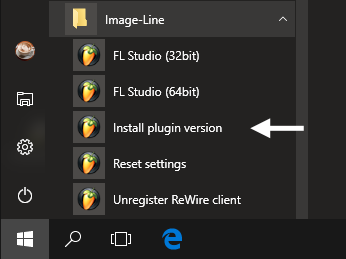
要取消注册(禁用)FL Studio ReWire 设备,请使用“开始”菜单 > Image-Line > 卸载 ReWire 客户端快捷方式。
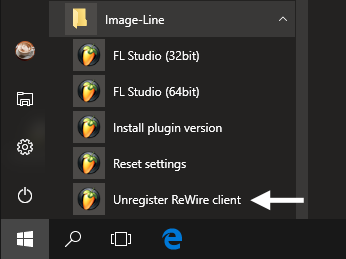
ReWire 面板

如果您使用的是支持 ReWire 设备的主机,并且激活了 FL Studio ReWire 设备,请从“开始”菜单快捷方式启动 FL Studio 来显示 ReWire 面板,而不是默认界面窗口。 点击 FL Studio 徽标可切换 FL Studio 窗口在主机内的可见性(通常,在启动 ReWire 面板后,将自动显示此窗口)。
不是独立的进程
FL Studio 是作为 ReWire 主机内的一个进程启动的。 这意味着 FL Studio 窗口会“链接”到主机应用程序窗口,这会产生以下结果:
- FL Studio 窗口会“链接”到与主机相同的任务栏按钮。 尽管面板有其自己的任务栏按钮,但 FL Studio 窗口使用与主机相同的按钮。
- 最小化 FL Studio 窗口会隐藏主机窗口,反之亦然。 要仅隐藏 FL Studio 窗口,请使用“关闭”按钮而不是“最小化”按钮(这不会终止当前的 FL Studio 会话),或点击 FL Studio ReWire 面板中的图标来切换可见性。
- 聚焦主机窗口也会聚焦 FL Studio 窗口,后者会始终显示在主机窗口的前面。 如果 FL Studio 妨碍了主机的视图,则在不用时,只需将其移到一边或将其隐藏。
常规使用
在大多数情况下,您需要按照以下步骤来让 FL Studio 在兼容主机中作为 ReWire 客户端运行:
- 确保 FL Studio 设备已注册。
- 启动主机。
- 如果主机需要,请激活 FL Studio ReWire 设备(某些主机,如 Cubase™,会自动执行此操作)。
- 从“开始”菜单中的标准 FL Studio 快捷方式启动 FL Studio ReWire 面板。 某些主机(如 Sonar)提供“隐藏/显示面板”按钮来切换 FL Studio 窗口可见性。
- 如果主机需要(如 Cubase™),请激活至少一个可用的 ReWire 音频通道来聆听输出(FL Studio 会将主输出分配至第一对立体声 ReWire 通道)。